「PCが苦手なんだけど、WebCADってどうやって使ったらいいの…」
「WebCADを無料で使う方法って、あるのかしら…」
数ある間取り作成ツールの中でも、特に人気なのが「WebCAD」。
私も「WebCAD」を使い、理想の間取りを実現することに成功しています。
「WebCAD」について、あなたに伝えたいことは4つ。
POINT
- ブラウザ型なので、ネットに繋がればどこでもすぐに使える
- ボタン1つで3D表示まで可能、家の内覧までできる
- 無料版は一部機能に制限があり、道路や外構プランが作成できない
- 有料版なら、3D印刷やVR表示まで可能
ただ、「WebCAD」の評判を見てみると、「役に立たない」なんて気になる口コミも…。
公式サイトでは分からない、「WebCAD」の真実に迫っていくことにします。

クリックできる目次
「WebCAD」とは『住宅用CADソフト』のこと
「WebCAD」は、ブラウザだけで住宅プランが作成できるクラウドサービス。
ネット環境さえあればいいので、
- PC
- タブレット
- スマホ
しかも、「WebCAD」は専門的な『CAD』の知識がない方でも簡単に家の図面が描けるのも大きな特徴になっています。
CADとは、コンピュータを利用して設計をすることができる「設計支援ツール」のことです
「WebCAD」の基本情報
| サービス名 | WebCAD |
| 運営元 | 株式会社マリエッタ |
| 料金 | 有料 (無料版あり) |
| 3D化 | 〇 |
| 使用環境 | Windows:〇 Mac:〇 スマホ・タブレット:〇 |
| 公式サイト | https://www.webcad.jp/ |

「WebCAD」の口コミを大公開

「WebCAD」を実際に使っている方の声を聞くと、良い口コミと悪い口コミの両方が…。
両方の口コミを包み隠さず明らかにします。
「WebCAD」の良いクチコミ
操作が驚くほど簡単(良い口コミ)

「WebCAD」はビックリするほど操作が簡単。
直感的に操作できるので、わざわざマニュアルを見る必要もありません。
最近では小学生の娘も気に入った様子で、遊び感覚で使っているほどです。
どこでも使えて便利(良い口コミ)

「WebCAD」はブラウザで作成できるので、ソフトをわざわざインストールする手間も無し。
ネットに繋がれば使えるので、スマホやタブレットはもちろん、Macパソコンユーザーでも使えて便利です。
3D表示までできます(良い口コミ)
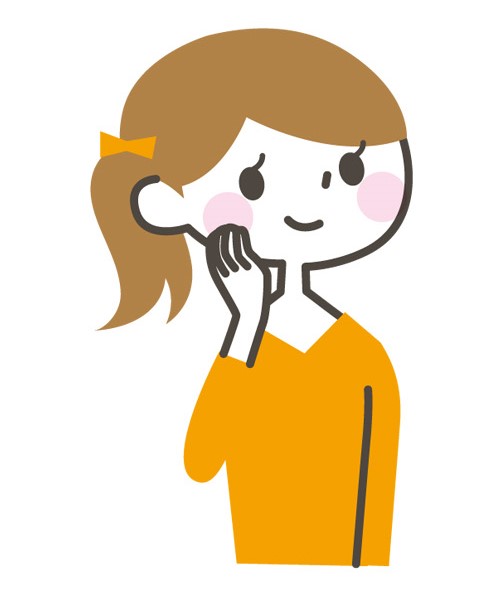
つくった間取りはすぐに立体表示できるので、外観の様子がよく分かります。
しかも家の中まで覗けるようになっていて、細かい部分のチェックまで可能。
建具や家具の種類も豊富なので、インテリア選びにも使えますよ。
有料版はビジネスにも使えます(良い口コミ)

会社が「WebCAD」を導入したんですが、ビジネスツールとしても優秀。
作成した間取りから自動的に提案書が作られるので、お客さんにすぐに提案できるのが1番の魅力かな。
これからの営業マンには欠かせない機能ばかりです。
POINT
- インストールの必要がないので、どこでもすぐに使える
- 操作が簡単なので、PCが苦手な方でも問題なし
「WebCAD」の悪い口コミ
パソコンの性能によってエラーが出ます(悪い口コミ)

ネット上で間取りを作る仕組みなので、使い勝手はパソコンの性能次第かな。
性能の低いパソコンで利用すると、フリーズしてしまうことも…。
ネット環境が悪いと読み込みにも時間がかかるので、かなりイライラします。
有料ソフトには負けますね(悪い口コミ)
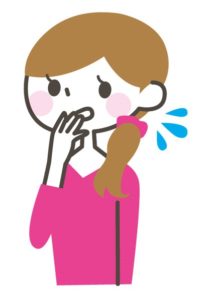
複雑な間取りにすると3D表示できないことが多くて、調整が大変…。
有料ソフトと比べると見劣りするのが実情ですね。
役に立たず、時間のムダでした(悪い口コミ)

「WebCAD」の操作は簡単なんですが、それでも作成には時間がかかります。
しかも作った間取り図を設計士さんに見せると、「構造上の問題で実現できません」と言われることに…。
がんばって作ったのに時間のムダでした。
POINT
- 快適に使うには、ネット環境やPCの性能が大切
- 構造計算ができないので、実際にはほとんど使えないも多い
「WebCAD」はSNSでも評判
「WebCAD」はTwitterなどのSNSでも評判を集めています。
間取りのイメージが膨らみます(良い評判)
間取り決め打ち合わせ1回目の結果をもとに、webcadで作成。イメージはできてきた感じ
水槽は45cmサブ水槽のみ
近くに水槽用のものを置く収納
床下には浄水器を置く感じかな pic.twitter.com/LMIv0crjAi— mjneko (@mjneko_zeovit) September 27, 2020
お部屋の模様替えにも使えます(良い評判)
昨日の夜、WebCAdとかいうサイトで自分の部屋の再現をしてた。3Dにはしていないけど家具の大きさとかはかって。模様替えしたらこうなるとかの並べ替えをしたり、今机と椅子が欲しいから買いたいもののサイズで並べてみたり。満足した。
— きちお (@kichiolim) June 26, 2020
大型建物の設計も簡単(良い評判)
以前にTinkercadで簡易なwebCADを試したのを思い出した
お遊び感覚で直感的にモデルを操作できるので、時間を忘れて建物とか作ってた
オブジェクト同士の演算が今のところ私の中で永遠の謎技術なのだが(多分ソリッドの概念が必要) pic.twitter.com/vHCItP3E2q— 皆川 悶十郎/💾 (@MinamonOrigin) November 3, 2020
POINT
プロの建築家まで愛用するCADソフトが「Webcad」

「WebCAD」で間取りを作成するメリット

「WebCAD」が評判を集める理由は次の4つです。
- 1000以上の作品が登録されている
- ドアや階段など建具・家具も充実
- すぐに外観を立体パース化できる
- 家の中をウォークスルーできる
1 ドアや階段などの建具も充実

「WebCAD」は直感的な操作が可能で、子供でも遊び感覚で間取りが書けるほど。
家具や建具のインテリアも豊富で、階段だけでも17種類ものバージョンが収録されています。
2 1000以上の作品がダウンロードできる

「WebCAD」には1000件以上もの作品が登録。
- 階数(平屋・2階建て・3階建て)
- 玄関位置
- 部屋数
- 延床面積
- 間口
- 奥行
など、条件を付けて検索できるので探す手間もかかりません。
また、登録されている作品を編集することも可能。
お気に入りの作品を見つけて編集すれば、短時間であなたの理想とするプランにたどり着けます。
3 外観をすぐに立体パース化できる

「webCAD」では、作成した間取り図をボタン1つで外観パース(立体図)化することが可能。
- 回転
- 拡大・縮小
- 移動
などの操作も、マウスをドラッグするだけ。
すぐに平面図に戻せるので、外観を見ながら間取りを考え直すこともできます。
4 家の中をウォークスルーできる
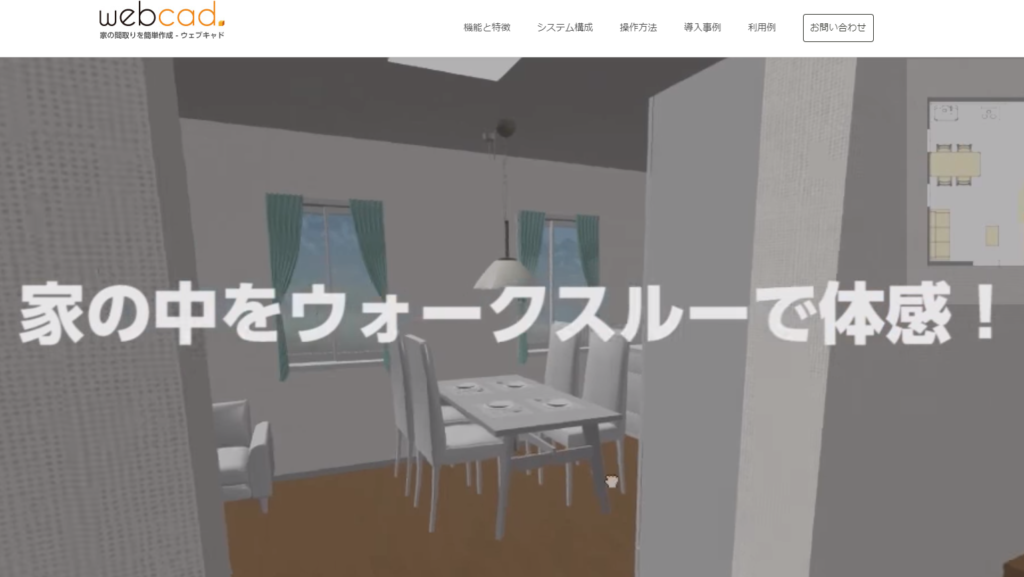
「webCAD」では、作った作品をウォークスルー感覚で内観可能。
自由に部屋を動き回れ、建具・家具のデザインや色の変更も簡単。
部屋全体の様子を見ながら、統一感のあるインテリアコーディネートも考えられます。
5 ビジネスでも「WebCAD」は大活躍
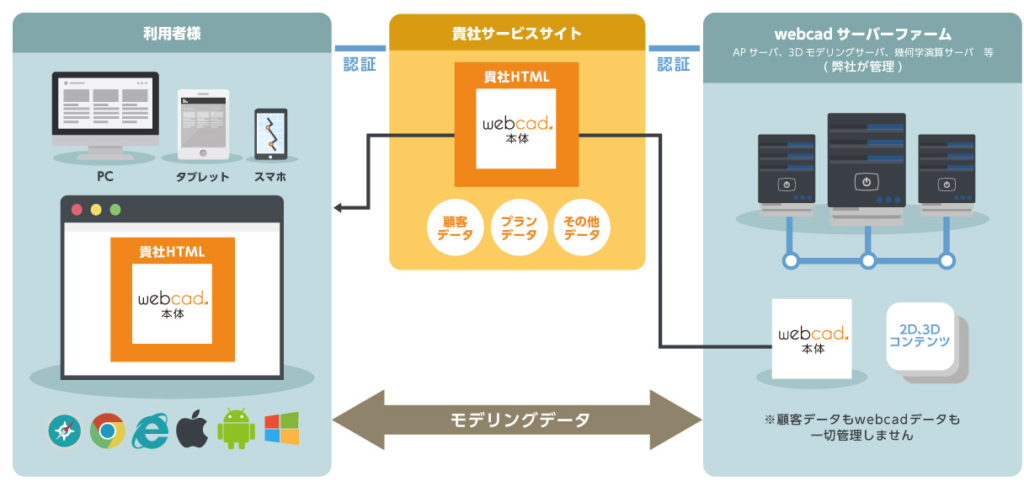
「WebCAD」はビジネスにも大活躍。
「WebCAD専用サーバー」に
- 顧客データ
- プランデータ
など大切な情報を保存でき、自社サイトと連動してデータ管理できるので安全性が向上。
しかも「WebCAD専用サーバー」でデータの処理を行うので、3Dモデリングもすばやく表示させることが可能です。
「WebCAD」の導入事例
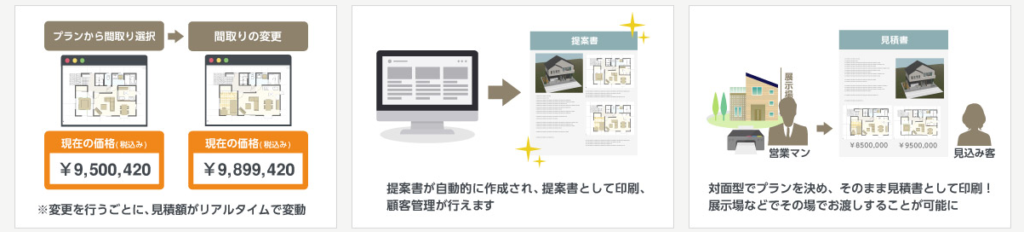
「WebCAD」と自社サイトを連動されることで、次のような活用が可能になります。
- 3Dプリンタで出力できるので、そのまま住宅模型が作成できる
- 間取りやインテリアに合わせた「見積もり額」・「提案書」を自動作成
- サイト上に自分だけの「マイページ」が持て、顧客情報を一元管理できる
「WebCAD」を本格利用すれば、ビジネスチャンスが拡大すること間違いなしです。
「WebCAD」はビジネスツールとしても優秀。多くの企業でも導入されています。

【WebCADの価格】ビジネスツールとしての値段は?

有料版「WebCAD」の価格は、使用形態によって大きく違ってきます。
ただ、「WebCAD」には料金プランがないので、販売元「株式会社マリエッタ」のお問い合わせフォームに連絡するしかありません。
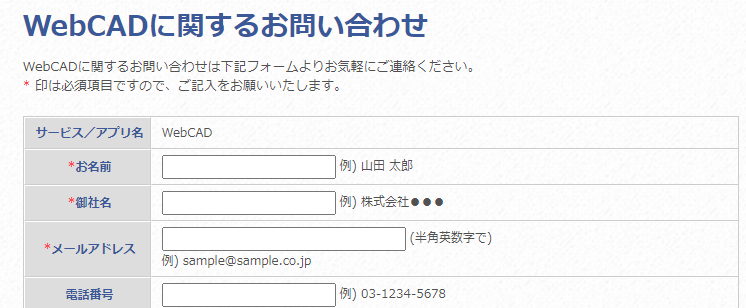
お問い合わせフォームは、
- 名前
- メールアドレス
- 電話番号
を入力するだけなので、気軽に相談できますよ!
無料で使いたいなら「マイホームクラウド」

「WebCAD」には、無料のお試し版である『マイホームクラウド』が用意されています。
- 1000以上の作品が自由にダウンロードできる
- ボタン1つで立体化、ウォークスルー体験も可能
- 無料の会員登録をすれば、作品の保存までできる
お試し版なので一部機能に制限はありますが、間取りの作成を楽しむなら「マイホームクラウド」で十分です。
POINT
- 間取りの作成だけなら無料版「マイホームクラウド」
- ビジネスツールとしてなら有料版「WebCAD」
関連 【マイホームクラウドの無料は嘘】使い方や操作方法の注意点は?

【WebCADの使い方】操作方法はどうなの?
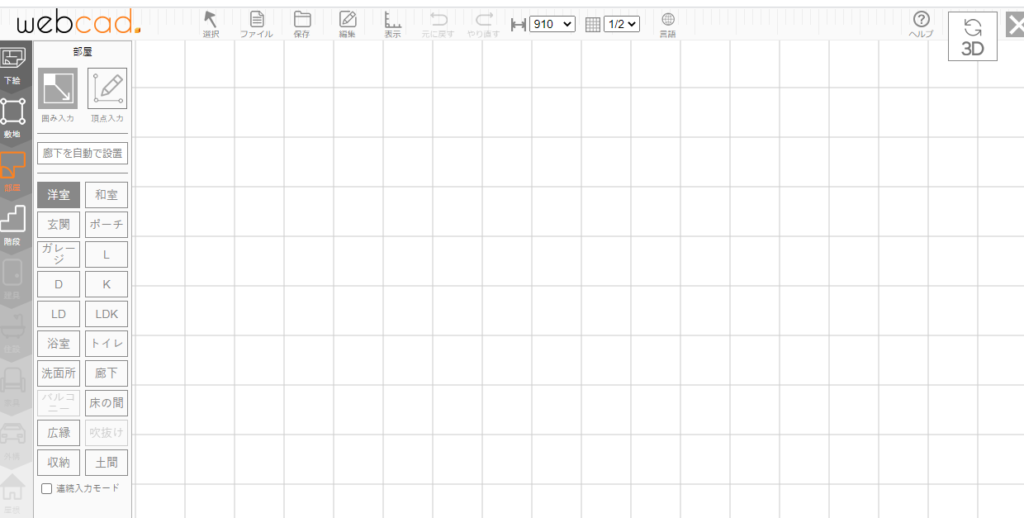
「WebCAD」の使い方はとっても簡単。
様々な機能がありますが、主な流れは次の9ステップです。
- 「新規図面作成」ボタンをクリック
- 敷地を作成する
- 部屋を配置する
- 階段や建具を配置する
- 住宅設備・家具を配置する
- 外構を設置する
- 3Dモデルを生成する
- 印刷方法は右クリック
- データの保存にはログインが必要
1 「新規図面作成」ボタンをクリック
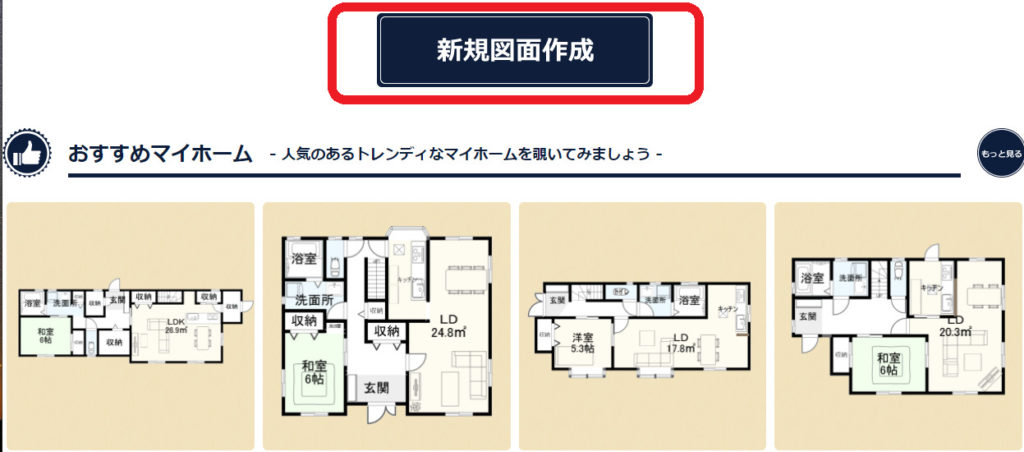
全く新しい図面を作成したいなら、トップ画面にある【新規図面作成】ボタンをクリックします。
ただ、「WebCAD」ではサンプルも多数収録。
「おすすめマイホーム」から気に入った間取り図を選び、変更を加えていく方が簡単です。
2 敷地を作成する
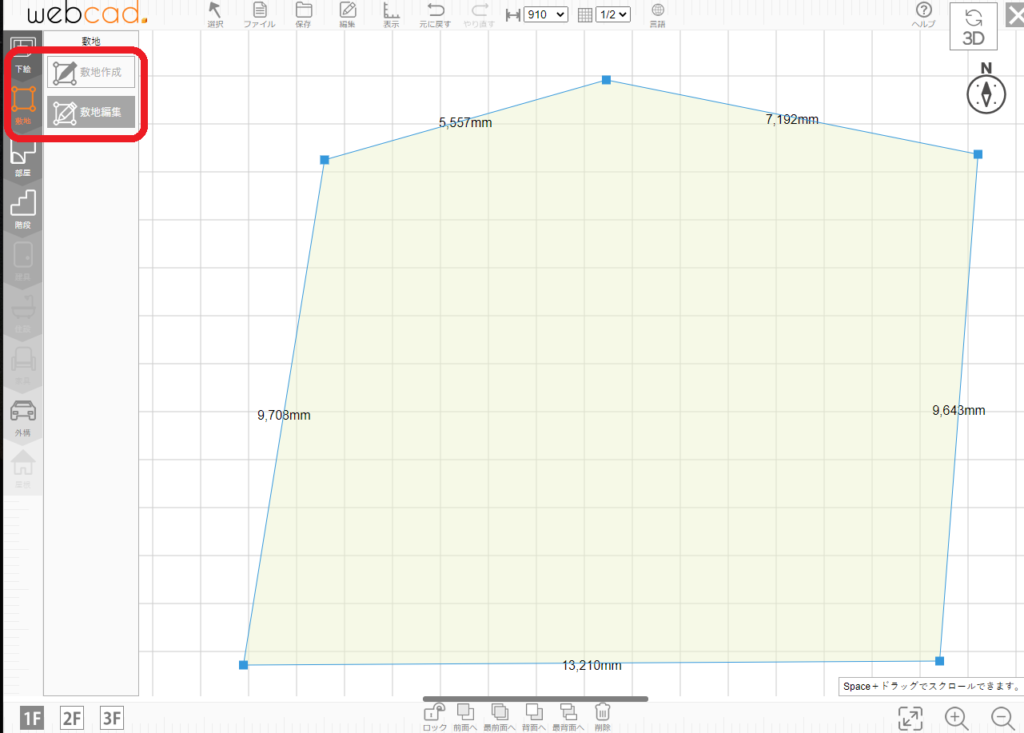
左側にあるナビから【敷地】ボタンをクリック。
まずは、フリーハンドでおおよその広さを取っていくことに。
【敷地編集】ボタンをクリックすれば、すぐに大きさや形を変更できるようになっています。
3 部屋を配置する
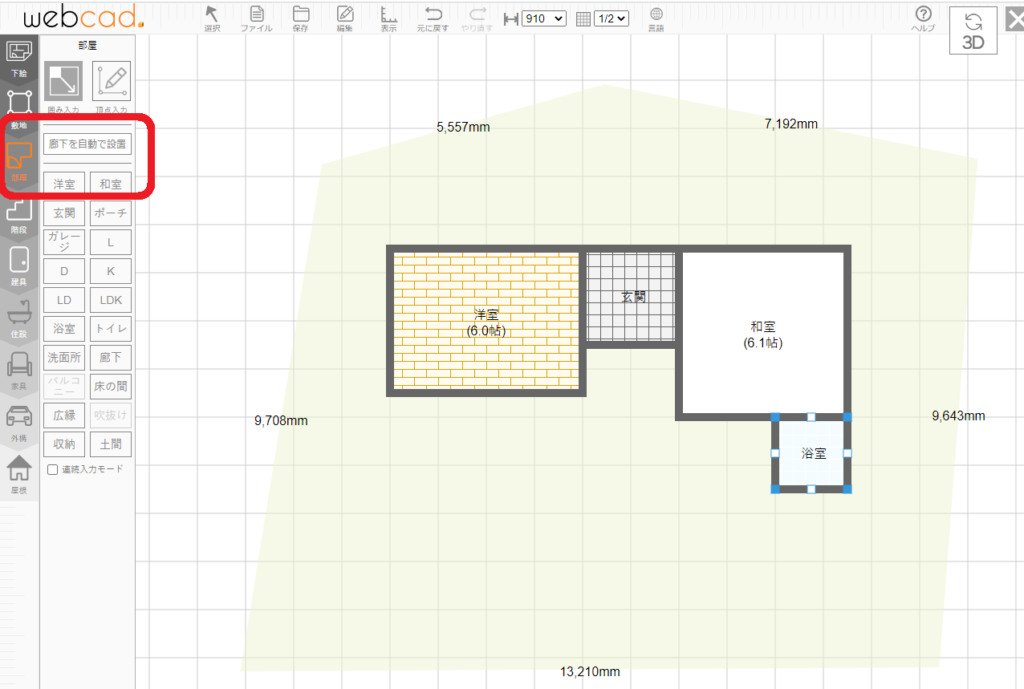
左側にあるナビから【部屋】ボタンを選択します。
「WebCAD」は、必要な部屋を選び、作図エリアでクリックするだけの簡単配置。
【廊下を自動で設置】ボタンをクリックすれば、複雑な廊下入力を自動で作成してくれます。
玄関を配置していないと、後で3D表示できません。
4 階段や建具を配置する
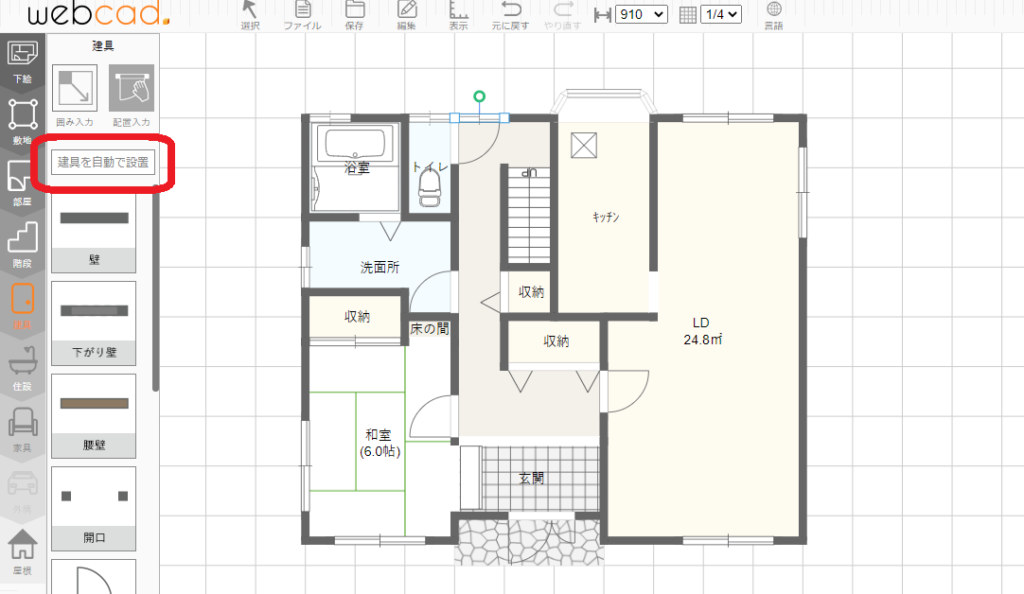
部屋が配置できたら、
- 壁
- 階段
- ドア・窓
などの建具を配置していきます。
【建具を自動で設置】ボタンをクリックすれば自動で作成するので悩むこともありません。
5 住宅設備・家具を配置する

最後の仕上げに
- キッチン
- トイレ・ユニットバス
- ダイニングテーブル
- ベッド
などの、住宅設備や家具を配置していきます。
色やデザインなどは、3D表示した後で変更することが可能です。
6 外構を設置する
住宅内部が完成したら、
- カーポート
- ウッドデッキ
などの家の回りに設置するアイテムを選び、外構プランを作成。
外構プランがあると、3D表示した時により具体的に生活をイメージすることが可能です。
7 3Dモデルを生成する

右上にある「3Dボタン」をクリックすると、建物スタイルを選択することに。
WebCADでは、
- コンテンポラリー・モダン
- 和風・北欧・南欧
- ブリティッシュ・アメリカン
など8つの外観スタイルが登録されていて、すぐに立体表示できるのが特徴。
色や形状を細かく設定することも可能です。
3D化した後は、自由に「外観」と「内観」を見て回ることができるように。
【保存】ボタンを押せば作成したプランを取り込むことができ、いつでも呼び出すこともできます。
8 印刷方法は右クリック
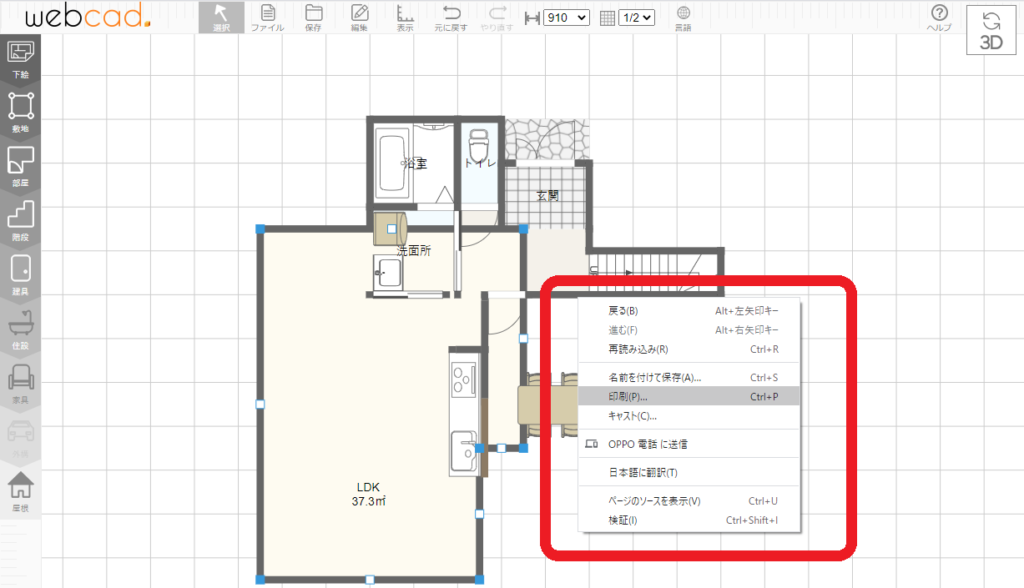
「WebCAD」には、印刷用のコマンドがありません。
印刷する場合は、画面上で右クリックして印刷メニューを呼び出してください。
9 データの保存にはログインが必要
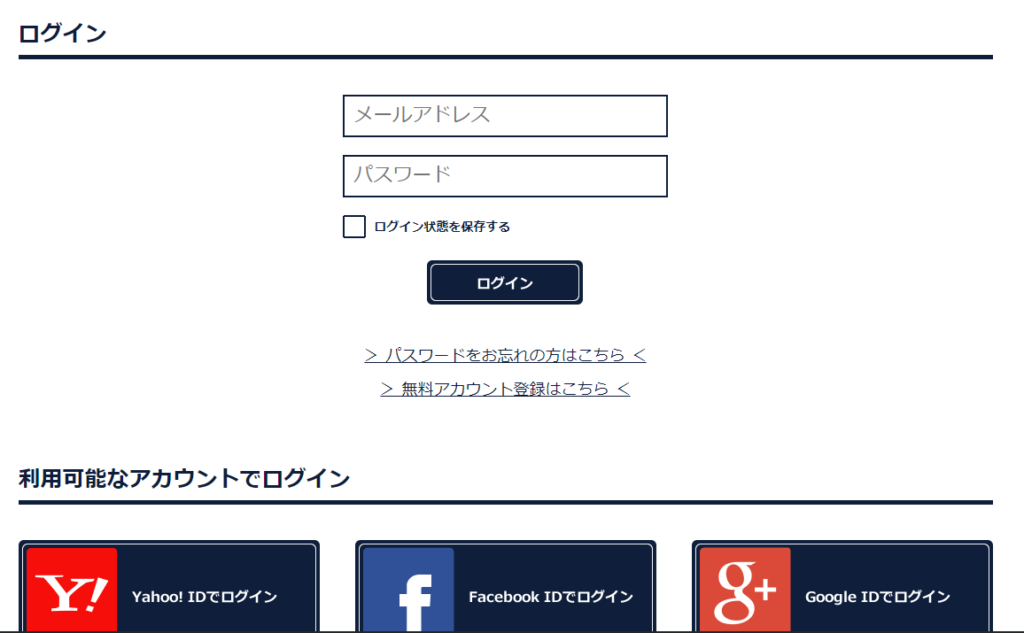
無料版「WebCAD」を使っている場合、作った住宅プランの保存には無料の会員登録が必要です。
会員登録は簡単で、
- メールアドレス
- パスワード
を入力するだけ。
Yahoo!やFacebook・GoogleなどのIDでも登録できます。
しかも、2019年7月から50件まで保存できるようにパワーアップしています。
「WebCAD」に専門的知識は必要なし。直感的に操作ができるので、初めてでも安心です。

WebCADは「Mac」や「スマホ」でも利用可能

「WebCAD」は、インターネットブラウザ上で間取り作成ができるサービス。
ネットに繋がればどこでも使うことができるので、
- Windows
- Mac
- iOSスマホ
- Androidタブレット
など、OSの違いを気にする必要はありません。
「WebGL」に対応していないとエラーになります
WebCADは、「WebGL」が動く環境であることが大前提。
ブラウザ上で、3次元コンピュータグラフィックスを表示させるための機能。標準的なPCであれば、ほぼ搭載されています。
また、
- 古すぎる端末
- 解像度が低い
などが原因で、うまく起動しない場合も…。
「WebCAD」が上手く動かない場合は、詳しい動作環境を確認してください。
WebCADの推奨環境
OS環境
| Windows | Windows 8.1 ~ |
| mackintosh | Mac OS X ~ |
| iOS | iOS 10 ~ |
| Android | Android 5 ~ |
ブラウザ環境
| Edge | 〇 |
| Internet Explorer | IE 11 ~ |
| Google Chrome | Google Chrome 31 ~ |
| Safari | Safari 8 ~ |
間取りソフトのようにインストールする必要がないので、驚くほどお手軽です。
関連 【無料】間取り図作成フリーソフトのおすすめランキング!アプリやブラウザ版ってどう?

「WebCAD」のデメリット

「WebCAD」などの間取りソフトを使えば、素人でも簡単に図面を描くことができます。
ただ、間取りソフトでは次のような点を厳密に判断することはできません。
- 構造的に無理はないか?
- 収納スペースは十分に確保できているか?
- 日当たりや風通しはいいか?
- ムダな空間はないのか?
- 家具を置いても十分な広さがあるか?
- 家事や生活に便利な動線は考えられているか?
- 家族のプライバシーは守られているか?
時間と労力をかけて間取りを作っても、プロの設計士から見れば問題点が山積み。
実際の設計においては、ほとんど役に立たないのが現実となっています。
無料で間取り図が欲しいなら「タウンライフ家づくり」がおすすめ

実現可能な間取り図が欲しいなら「タウンライフ家づくり」の利用がおすすめ。
「タウンライフ家づくり」は
- 無料で
- 経験豊富なハウスメーカーの設計士に
- あなたに合った間取り図を作ってもらえる
のが特徴です。
無料で積水ハウスに作ってもらった間取り図
「タウンライフ家づくり」を利用して、実際に積水ハウスから届いた間取り図がコレ↓
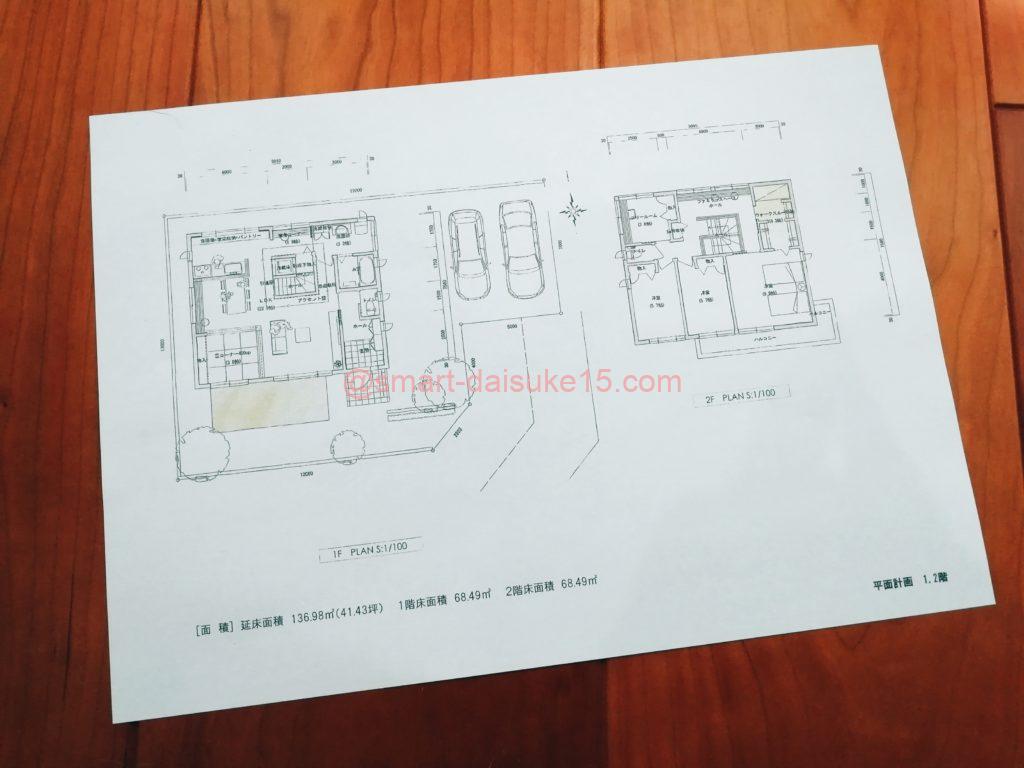
こんなに考えぬかれた間取り図が無料で手に入るのは、「タウンライフ家づくり」だけです。
時間と労力のムダが多い「間取りソフト」に比べ、「タウンライフ家づくり」ならたった3分。
関連 【タウンライフ家づくり計画の評判と口コミ】5つのデメリットを暴きます
【まとめ】webで家づくりなら「WebCAD」が高評価

「WebCAD」の特徴をまとめます。
POINT
- ブラウザ型なので、ネットに繋がればどこでもすぐに使える
- ボタン1つで3D表示まで可能、家の内覧までできる
- 無料版は一部機能に制限があり、道路や外構プランが作成できない
- 有料版なら、3D印刷やVR表示まで可能
「WebCAD」なら無料で間取り図を作成できますが、実際にはほとんど意味がないのが現実。
実現可能な間取りが欲しいなら、「タウンライフ家づくり」が欠かせませんよ。
あなたが理想の注文住宅を手に入れたいのなら、おすすめできます!
「WebCAD」の運営会社情報
| 会社名 | 株式会社マリエッタ |
| 住所 | 〒111-0053 東京都台東区浅草橋5-5-5 キムラビル4F |
| 電話番号 | 03-3865-5122 |
| メール | お問い合わせフォーム |
| 地図 | |
| 公式URL | https://www.marietta.co.jp/company/ |
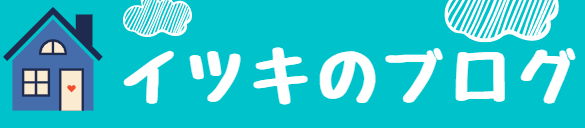

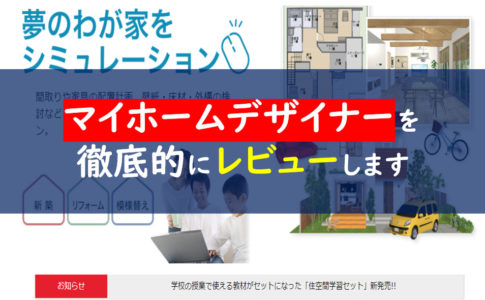





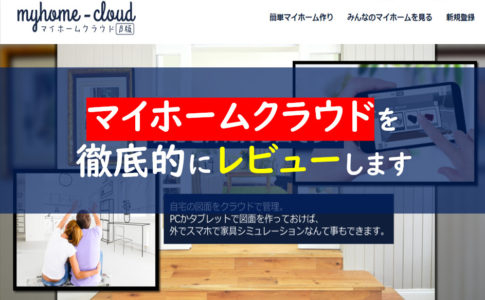


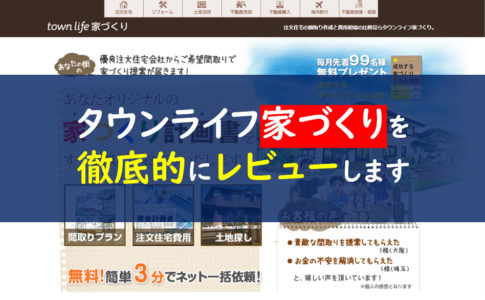
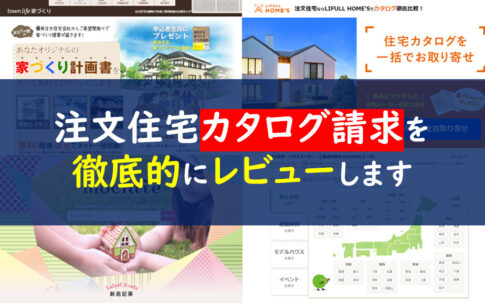

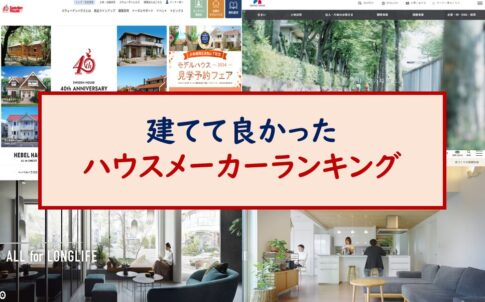
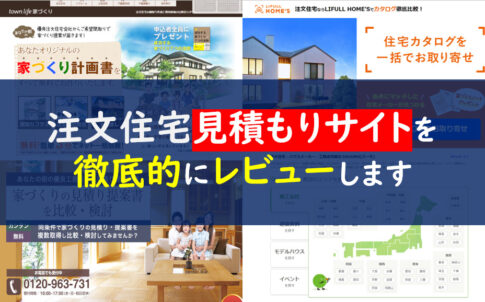

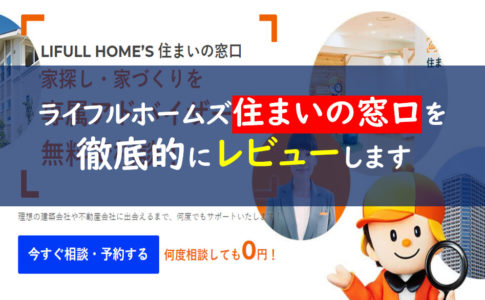




いいね